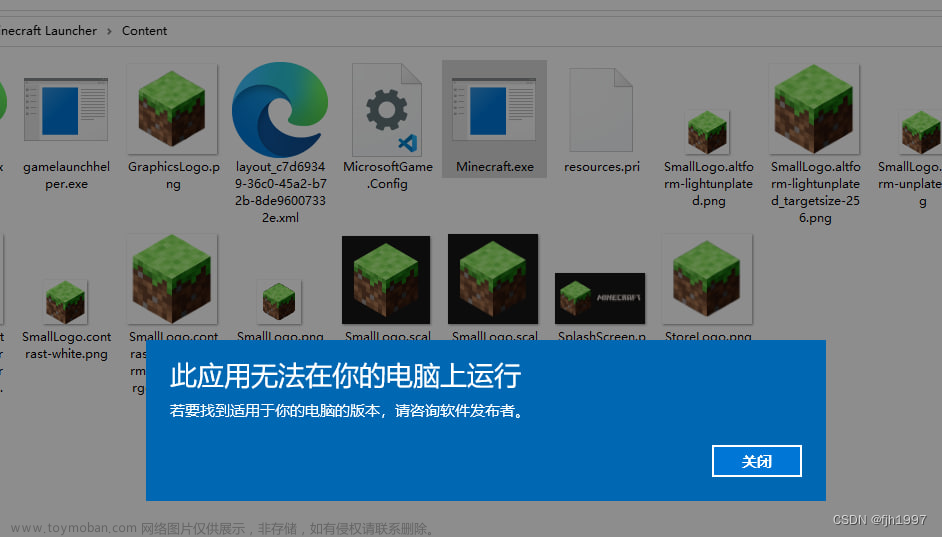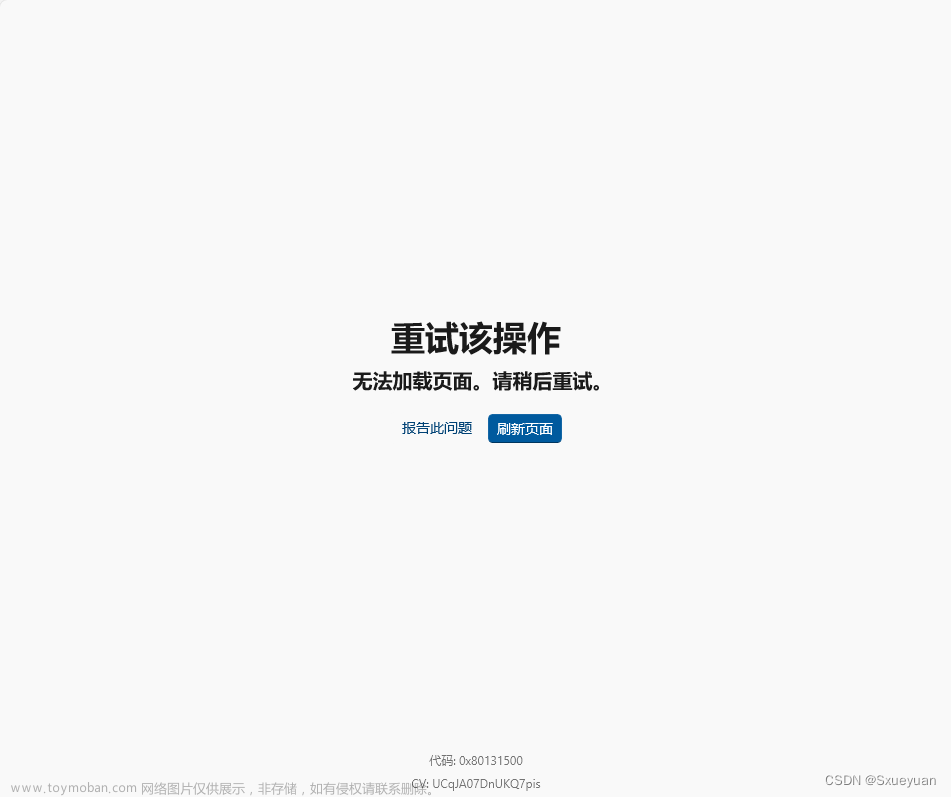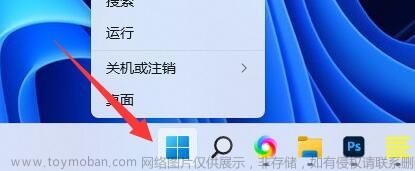笔记本在更换完主板后,登录Windows时要求重新设置PIN,但是接着登录完微软账号后又提示无法设置你的PIN,请重试。多次重试无果,无法进入Windows桌面。
在网上折腾了很多方法,又找了微软工程师后解决了原来账户无法登录的问题。
一、用U盘解锁一个能够进入桌面环境的用户
参考链接:http://t.csdn.cn/LwB5q
在 U盘中装入一个PE系统,需要使用到PE系统中的NTPWEdit软件.


在软件中选中administrator,解锁,保存更改,退出,重启。
二、以administrator进入Windows桌面环境
下面是微软工程师给出的方案(已证实可行):
建议进入bios进行重置。(不同的电脑设置方法可能不同,建议参考其说明文档,或咨询设备供应商的支持人员,以便了解重置bios的方法)
然后进入系统,按 “Windows 徽标键+R”,输入 “services.msc”,回车启动服务管理器。找到 Windows Biometric Service 服务,将其停止。
找到 C:\Windows\System32\WinBioDatabase 下的数据文件,将其删除(如果无法删除,将其重命名后删除)。
重启电脑,打开服务管理器,启动 Windows Biometric Service 服务。
然后进入
C:\Windows\ServiceProfiles\LocalService\AppData\Local\Microsoft
把Ngc文件夹重命名为Ngc.old。(可能需要在文件夹右键->属性->安全->高级->所有者 更改为当前用户 ,以获得权限)
重启电脑,再尝试设置PIN。
(该文件夹可能是隐藏的,需要先显示隐藏的文件夹,路径中某些文件夹可能需要先获取权限才能进入,建议手动逐层进入上述的位置,而不是直接复制全路径进入。)
重启后无法使用PIN登陆,需要重新设置,因此请确保记得登陆的微软账号密码,或Windows密码,以便可以登陆系统。文章来源:https://www.toymoban.com/news/detail-480220.html
操作完后问题解决,可以使用原账户登录系统。文章来源地址https://www.toymoban.com/news/detail-480220.html
到了这里,关于更换主板后出现无法设置你的PIN,请重试的文章就介绍完了。如果您还想了解更多内容,请在右上角搜索TOY模板网以前的文章或继续浏览下面的相关文章,希望大家以后多多支持TOY模板网!